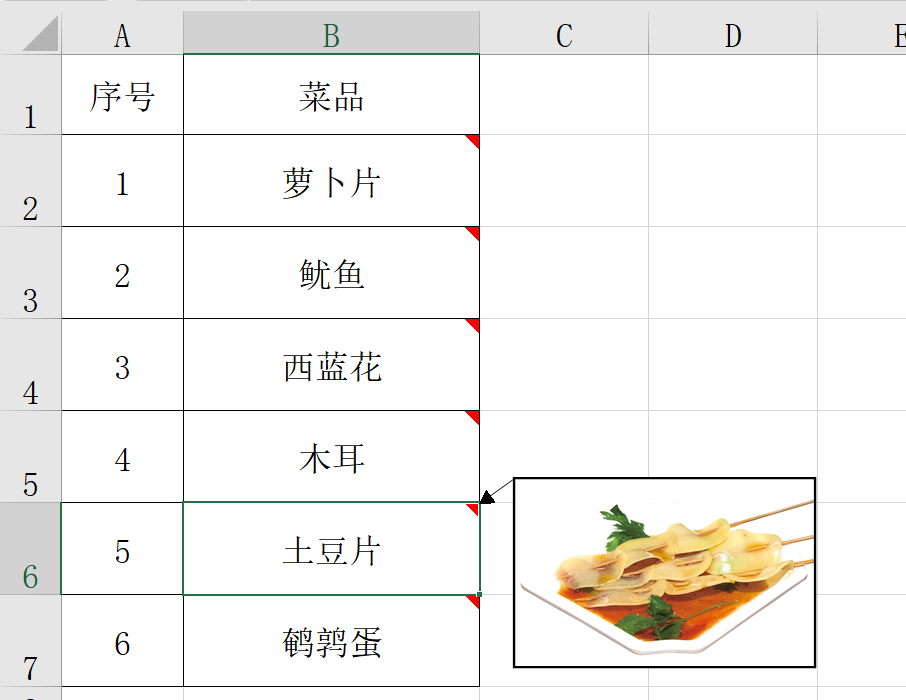Hello大家好,我是帮帮。今天跟大家分享一下Excel表格批注插图技巧,快速图片显示,快捷图表应用超轻松。
有个好消息!为了方便大家更快的掌握技巧,寻找捷径。请大家点击文章末尾的“了解更多”,在里面找到并关注我,里面有海量各类模板素材免费下载,我等着你噢^^<——非常重要!!!
メ大家请看范例图片,Excel表格批注插图技巧,鼠标滑动,或者点击单元格,图片自动右侧批注栏显示。メ

メ我们点击单元格右键——插入批注。メ
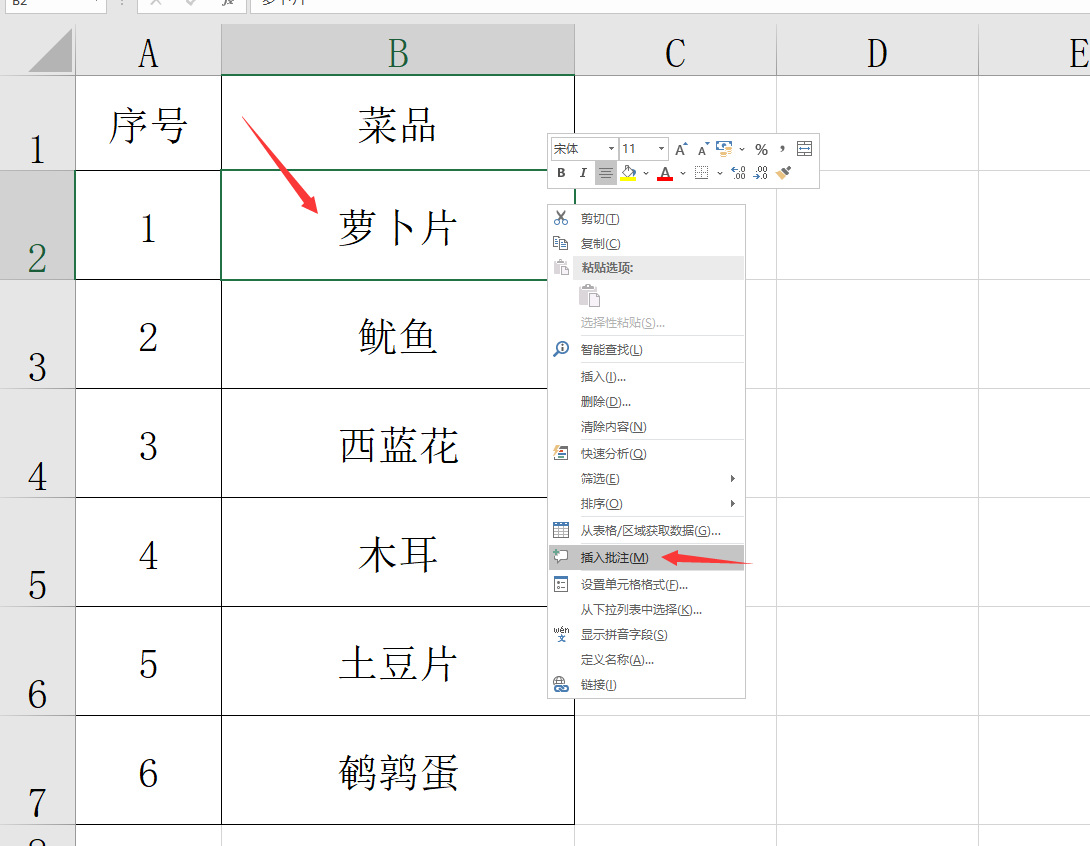
メ删除批注栏里面的文字内容。メ

メ点击批注栏的边框(一定要点边框)——右键设置批注格式。メ
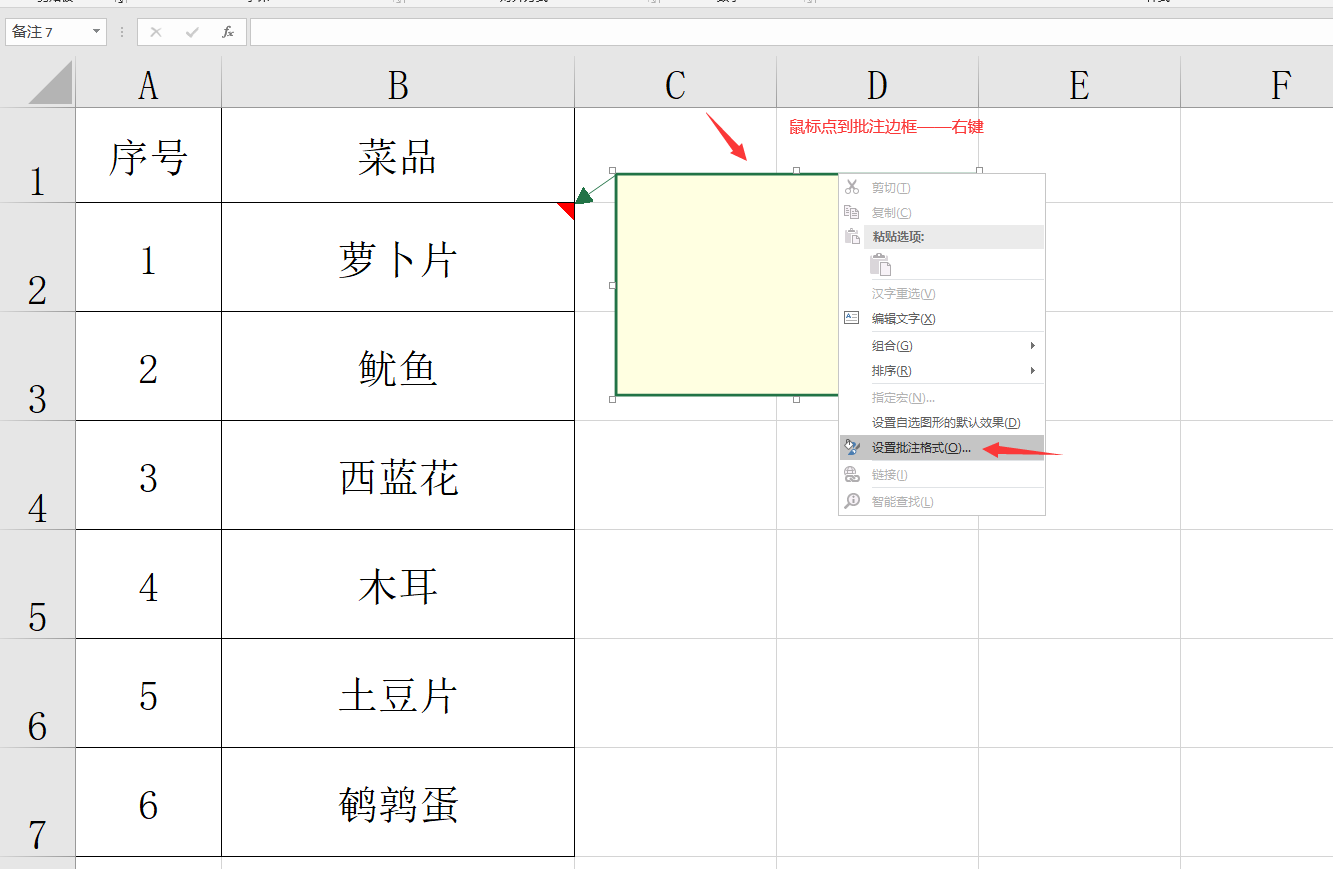
メ颜色与线条——颜色下拉菜单中选择填充效果。メ
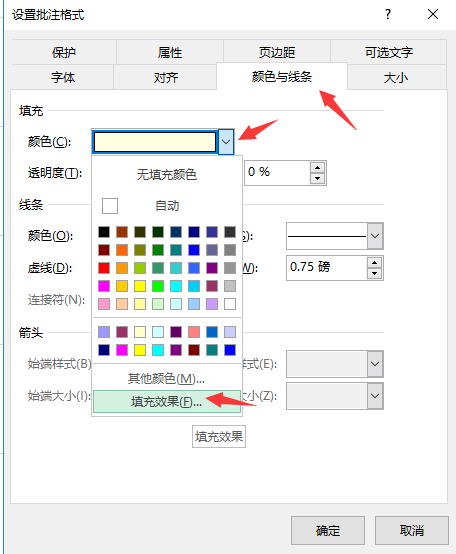
メ选择图片——从文件,在电脑里面找到并插入对应的图片。メ
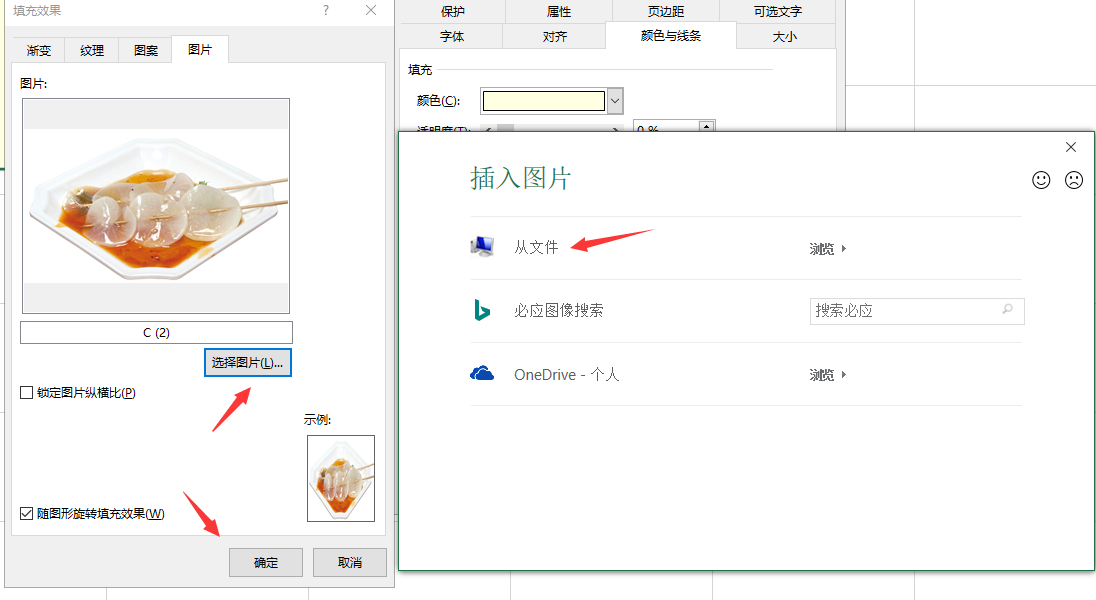
メ设置完毕,点击该单元格,或者光标晃动到该单元格即可显示图片。メ
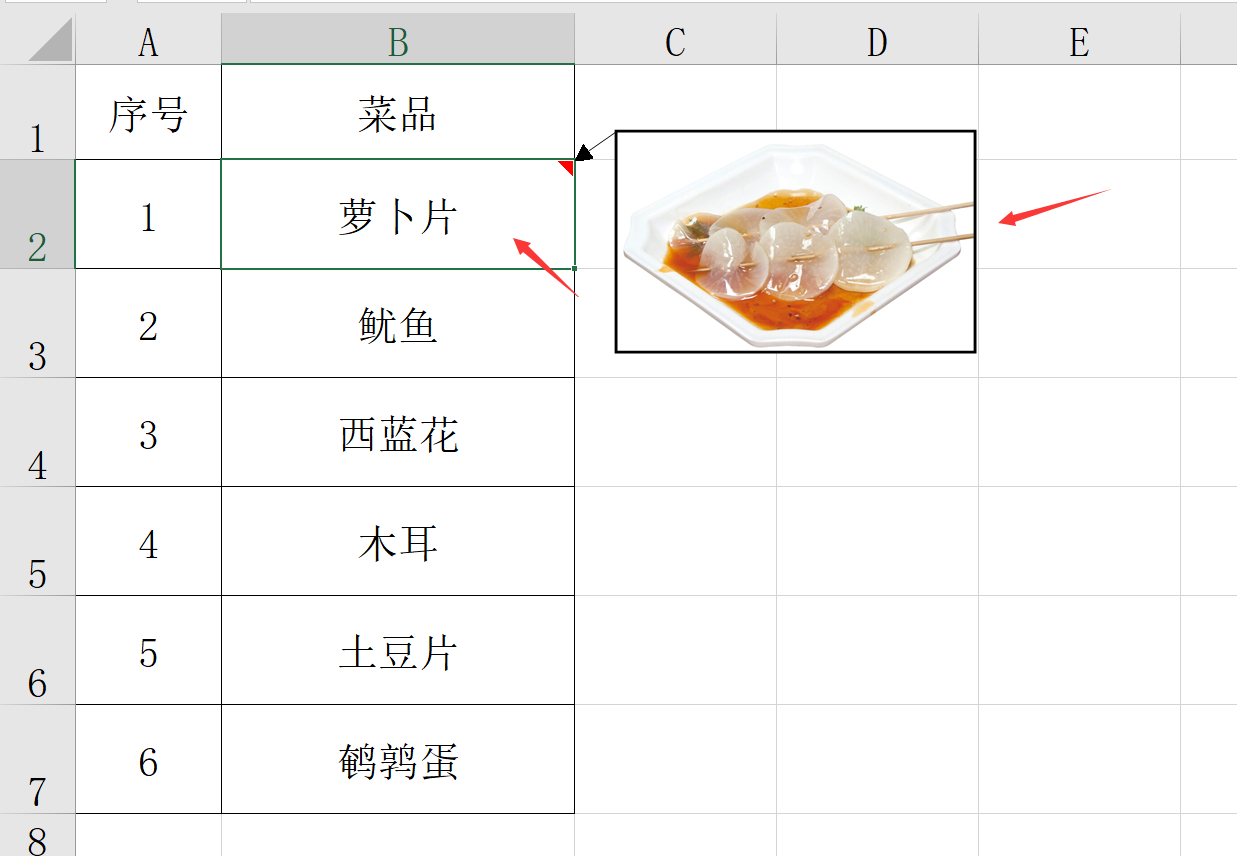
メ我们刚才的步骤我们点击的不是批注边框,点击的是批注文本框内部右键,设置批注格式。メ
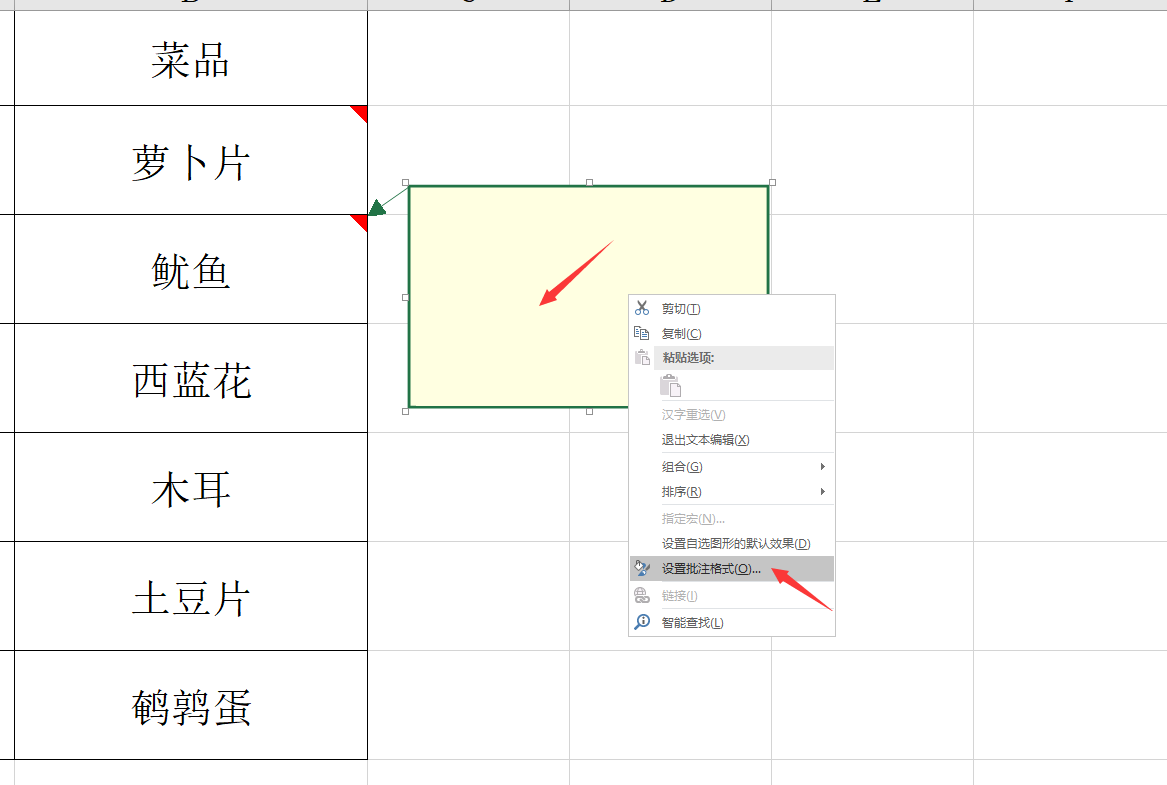
メ则只能设置字体格式。メ
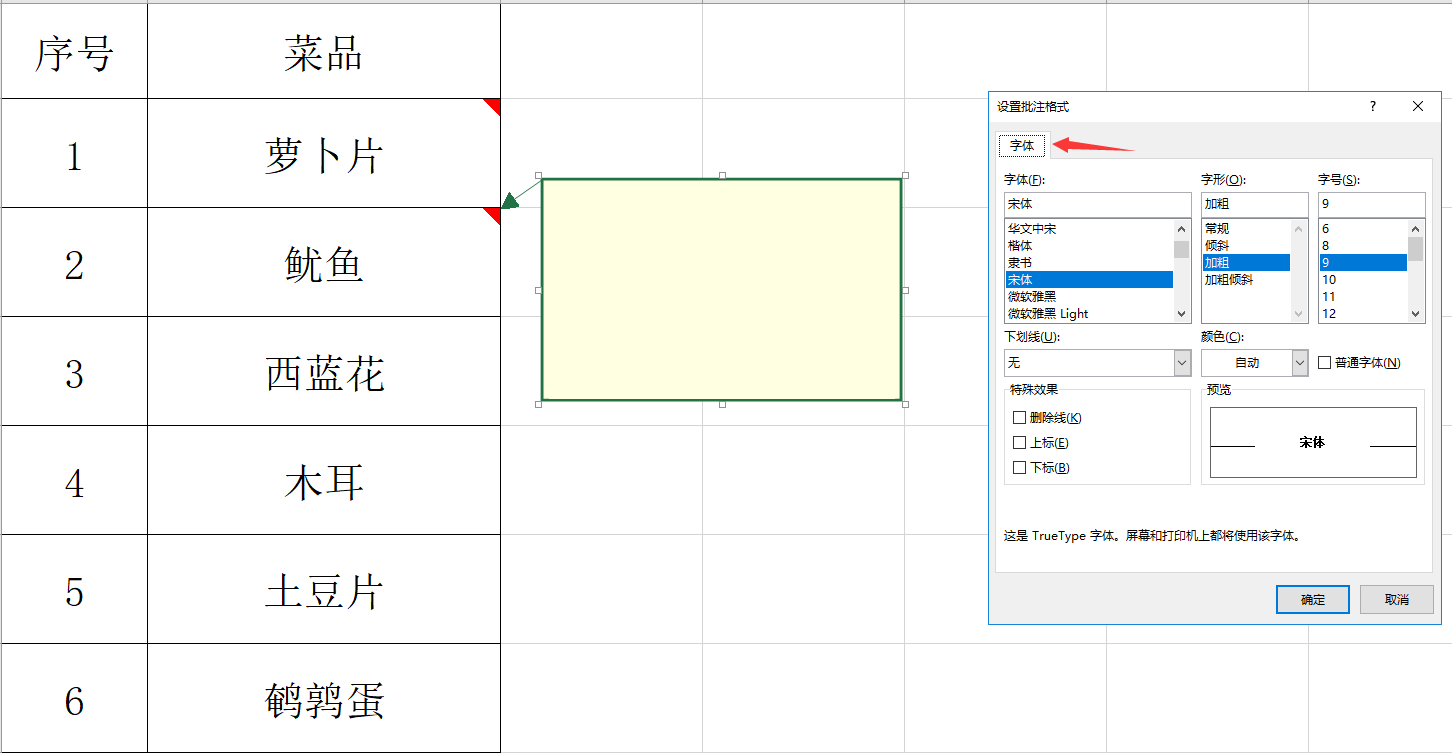
メ简单技巧批量快手设置,实用轻松大家赶紧学起来。メ